Jak odzyskać usunięte wiadomości z Facebook Messenger
Przez Gina Barrow, Ostatnia aktualizacja: 27 sierpnia 2019 r
Facebook to popularna aplikacja społecznościowa, która jest przydatna w utrzymywaniu kontaktu z rodziną i przyjaciółmi poprzez dzielenie się ważnymi momentami w życiu, a także łatwe znajdowanie przyjaciół.
Wiele osób zastanawia się, jak odzyskać usunięte wiadomości z aplikacji Facebook Messenger, jeśli zostały przypadkowo usunięte, szczególnie te ważne. Zasadniczo niektóre wiadomości na Facebooku mogą być cenne na wiele sposobów, a ich utrata może być kłopotliwa.
Część 1. Jak odzyskać wiadomości Facebook Messenger na urządzeniach iOSCzęść 2. Jak zarchiwizować moje wiadomości Facebook MessengerCzęść 3. Jak odzyskać usunięte wiadomości za pomocą FoneDog iOS Data Recovery Część 4. Zakończmy to
Ludzie również czytająOstateczny przewodnik po problemach z komunikatorem FacebookJak odzyskać usunięte wiadomości z iPhone'a za darmoJak odzyskać usunięte wiadomości z iPhone'a XS
Część 1. Jak odzyskać wiadomości Facebook Messenger na urządzeniach iOS
Na szczęście istnieje kilka sposobów odzyskiwania skasowanych lub utraconych wiadomości w aplikacji Facebook Messenger, w tym przy użyciu aplikacja do odzyskiwania komunikatora.
1. Wyszukaj usunięte wiadomości za pomocą wyszukiwania
Pierwszą metodą wypróbowania odzyskiwania skasowanych wiadomości w aplikacji Facebook Messenger jest użycie samej aplikacji. Proces jest stosunkowo prosty, jeśli zarchiwizowałeś wiadomości.
Otwórz aplikację Facebook Messenger i przejdź do ostatnich rozmów. Przejdź do paska wyszukiwania, który znajdziesz w górnej części ekranu i sprawdź rozmowę.
2. Odzyskaj usuniętą wiadomość ze swoich kontaktów
Innym sposobem na odzyskanie usuniętej wiadomości w Facebook Messenger jest skontaktowanie się z osobą, która otrzymała wiadomość. Poproś go / ją, aby odesłał go tobie. W takich przypadkach pamiętaj, aby uprzejmie poprosić znajomego o odesłanie usuniętej rozmowy, ponieważ przypadkowo ją usunąłeś.
3. Odzyskaj wiadomości za pomocą Ustawień pobierania
Aby pobrać zarchiwizowane wiadomości, możesz użyć opcji Ustawienia pobierania na swoim profilu na Facebooku. Pamiętaj, że pozwala tylko na pobieranie zarchiwizowanych wiadomości, a nie tych, które zostały przypadkowo usunięte.
Przejdź do swojego profilu na Facebooku. Przejdź do „Ustawienia konta ogólne”I przejdź do„Pobierz kopię danych z Facebooka”. Stuknij w „Uruchom moje archiwum”I przejdź do„I więcej”. Po prostu wprowadź dane uwierzytelniające swojego profilu, a otrzymasz wiadomość e-mail.
Możesz przejść do linku i uzyskać dostęp do swojego adresu e-mail. Następnym krokiem jest dotknięcie przycisku „Pobierz archiwum”, W której znajduje się plik zip zawierający dane z Facebooka. W folderze zip znajduje się kilka plików HTML. Stuknij plik oznaczony jako „Wiadomości”, Aby uzyskać dostęp do wiadomości na Facebooku.
Część 2. Jak zarchiwizować moje wiadomości Facebook Messenger
Podczas korzystania z Facebooka możesz zapisać wiele wiadomości, w tym rozmowy z rodziną i przyjaciółmi. Istnieje kilka powodów, dla których możesz chcieć usunąć wiadomości z Facebook Messenger na urządzeniach z iOS, np. Aby zwolnić miejsce na inne pliki, usunąć niepotrzebne wiadomości lub te, które są niepożądane.
Jeśli istnieje potrzeba usunięcia wiadomości w aplikacji Facebook Messenger, istnieją dwie opcje - zarchiwizuj lub usuń. Pamiętaj, że istnieje wyraźna różnica między nimi. Po zarchiwizowaniu wiadomość zostanie usunięta z listy czatu, ale nadal będziesz mieć do niej dostęp w przyszłości. Jeśli usuniesz wiadomość, zniknie na zawsze, chyba że masz zamiar użyć aplikacja do odzyskiwania komunikatora.
Ponieważ aplikacja Facebook Messenger nie umożliwia odzyskania usuniętych rozmów za pomocą aplikacja do odzyskiwania komunikatora jest jedynym rozwiązaniem.
Po podjęciu decyzji o zarchiwizowaniu wiadomości w aplikacji Facebook Messenger wystarczy wykonać następujące czynności.
- W aplikacji Messenger przejdź do karty Wiadomości.
- Tutaj znajdziesz wszystkie wiadomości z listy. Wybierz te, które chcesz zarchiwizować, klikając wiadomości. Pojawi się nowy ekran z opcjami, w tym Usuń i zarchiwizuj.
- Wybierz opcję Archiwum, aby usunąć wybrane wiadomości z listy. Pamiętaj, że po zarchiwizowaniu tych wiadomości nadal możesz ich wyszukiwać, ponieważ nie zostaną one trwale usunięte.
Część 3. Jak odzyskać usunięte wiadomości za pomocą FoneDog iOS Data Recovery
The iOS Odzyskiwanie danych narzędzie FoneDog to rozwiązanie, jeśli chcesz odzyskać usunięte wiadomości w aplikacji Facebook Messenger. Oprócz odzyskiwania wiadomości z Facebook Messenger, to aplikacja do odzyskiwania komunikatora może pobierać wszystkie rodzaje danych z urządzenia z systemem iOS, takie jak dzienniki połączeń, kontakty, wiadomości tekstowe, zdjęcia, filmy, wiadomości głosowe i inne.
Ogólnie rzecz biorąc, to narzędzie FoneDog jest bezpieczne w użyciu, ponieważ nie zastąpi żadnych danych na urządzeniu z systemem iOS. Podczas odzyskiwania usuniętych wiadomości narzędzie wykorzystuje plik kopii zapasowej iTunes i plik kopii zapasowej iCloud. Możesz nawet odzyskać dane bezpośrednio z urządzenia z systemem iOS, nawet jeśli nie masz kopii zapasowej.
Gdy będziesz gotowy do odzyskania wszystkich usuniętych wiadomości, po prostu pobierz i zainstaluj narzędzie na komputerze Mac iw zależności od używanej metody postępuj zgodnie z prostymi krokami.
Darmowe pobieranie Darmowe pobieranie
1. Odzyskaj dane bezpośrednio z urządzenia z systemem iOS
- Po pobraniu i zainstalowaniu narzędzia iOS Data Recovery otwórz oprogramowanie i połącz swoje urządzenie iOS kablem USB. Wybierz "Odzyskaj z urządzenia iOS”W lewej sekcji i dotknij„Rozpocznij skanowanie".
- Program rozpocznie proces skanowania w celu wyszukiwania utraconych danych. Może to zająć tylko kilka minut, zależnie od liczby plików na twoim urządzeniu.
- Możesz wybrać wszystkie dostępne dane lub tylko wiadomości z Facebooka, które chcesz odzyskać. Wybierz dane i dotknij „wyzdrowieć”I wskaż miejsce przechowywania danych.
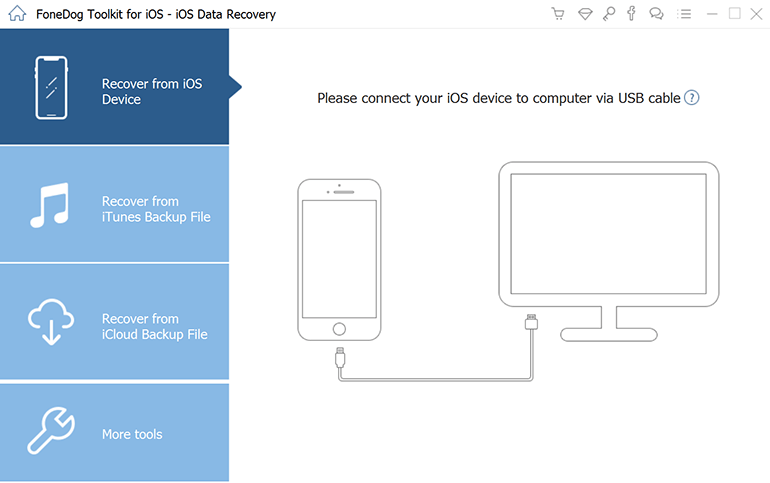
2. Odzyskaj dane z kopii zapasowej iTunes
- Po otwarciu narzędzia iOS Data Recovery wybierz „Odzyskaj z pliku kopii zapasowej iTunes”. Oprogramowanie znajdzie wszystkie dostępne pliki kopii zapasowej iTunes. Wybierz jeden i dotknij „Rozpocznij skanowanie".
- Proces ten zajmie tylko kilka minut, aby wyodrębnić wszystkie dane z wybranego pliku kopii zapasowej iTunes. Po zakończeniu wszystkie zeskanowane dane, w tym wiadomości z Facebooka, zostaną przedstawione w kategoriach w lewej części interfejsu. Po wybraniu danych do odzyskania dotknij „wyzdrowieć".
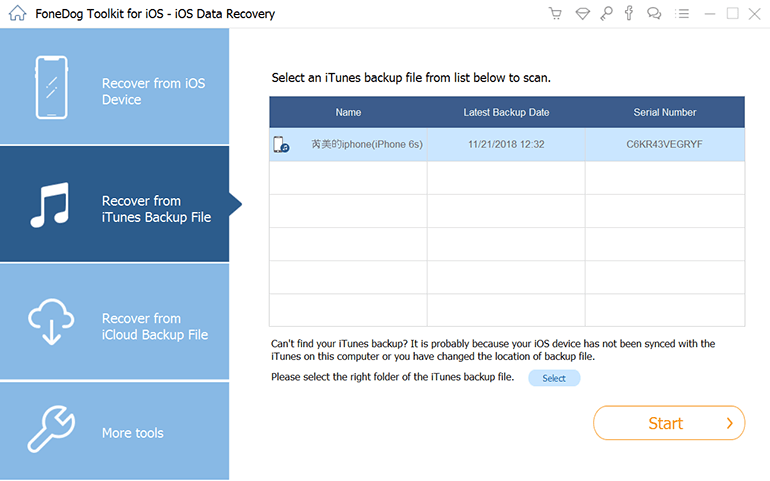
3. Odzyskaj dane z iCloud Backup
- Po otwarciu narzędzia iOS Data Recovery wybierz „Odzyskaj z iCloud Backup”Na desce rozdzielczej. Zostanie wyświetlony interfejs logowania iCloud.
- Po zalogowaniu się do konta iCloud narzędzie wyszuka wszystkie dostępne pliki kopii zapasowych iCloud. Wybierz miejsce, z którego chcesz odzyskać dane, i dotknij „Pobierz".
- Skanowanie zwykle trwa kilka minut. Po zakończeniu możesz sprawdzić dostępne dane. Wybierz dane z Facebooka do odzyskania i dotknij „wyzdrowieć”, Aby przywrócić dane na komputerze.
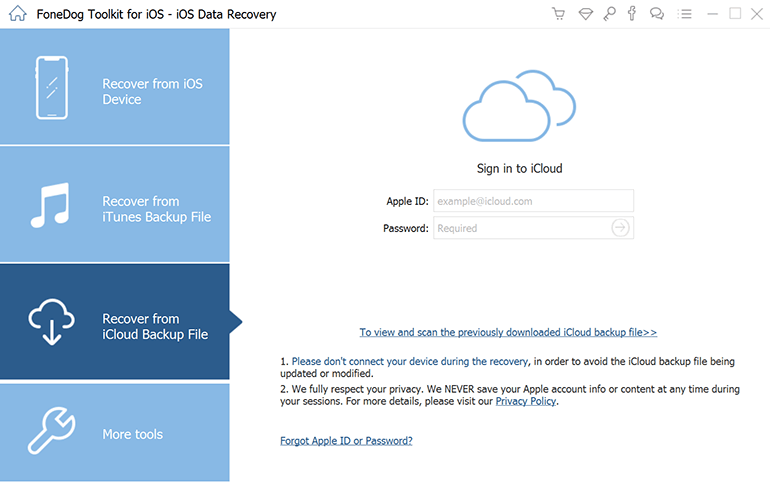
Część 4. Zakończmy to
Za pomocą prostych kroków, jak odzyskać usunięte wiadomości z Facebook Messenger, możesz łatwo odzyskać je wszystkie dzięki temu aplikacja do odzyskiwania komunikatora przez FoneDog. Narzędzie z pewnością przyda się na wypadek, gdybyś przypadkowo usunął niektóre ważne wiadomości z Facebooka.
Zostaw komentarz
Komentarz
iOS Toolkit
3 Metody odzyskiwania usuniętych danych z iPhone'a lub iPada.
Darmowe pobieranie Darmowe pobieranieGorące artykuły
- Co robić, gdy doświadczasz zielonego ekranu YouTube?
- Jak naprawić iTunes nie uruchamia Windows 7 - 8 sposobów w 2020 roku
- Trzy metody importowania kontaktów z iPhone'a na Maca
- Przewodnik po 2020: Importuj VCF do iPhone'a
- Jak rozwiązać awarię iPhone'a Safari (przewodnik 2020)
- iTunes nie może przywrócić iPhone'a, ponieważ hasło jest nieprawidłowe
- Krótki przewodnik na temat powrotu do ekranu konfiguracji iPhone'a
- Jak uzyskać aplikacje bez Apple ID / hasła Apple - 5 sposobów
/
CIEKAWYDULL
/
PROSTYTRUDNY
Dziękuję Ci! Oto twoje wybory:
Doskonały
Ocena: 0 / 5 (na podstawie 0 oceny)
